KERN & Sohn GmbH Ziegelei 1 D-72336 Balingen E-Mail: [email protected] Tél.: +49-[0]7433- 9933-0 Télécopie: +49-[0]7433-9933-149 Internet: www.kern-sohn.com Notice d'installation Câble d’interface USB KERN DBS-A02 Version 2.0 01/2014 F DBS-A02-IA-f-1420 F KERN DBS-A02 Version 2.0 01/2014 Notice d'installation Câble d’interface USB Table des matières 1 2 3 Introduc tion .................................................................................................... 2 R ac c ord US B .................................................................................................. 3 Ins taller le pilote............................................................................................. 4 3.1 3.2 3.3 EWJ ............................................................................................................................................ 4 DBS ............................................................................................................................................ 5 Déterminer l’attribution du port virtuel .................................................................................. 7 4 R églages de la balanc e ............................................................................... 10 4.1 4.2 4.2.1 4.2.2 EWJ .......................................................................................................................................... 10 DBS .......................................................................................................................................... 10 Paramètres d’interfaces............................................................................................................ 10 Intervalle d’édition de données ................................................................................................. 12 5 C ommunic ation avec la balanc e................................................................. 13 1 Introduction L‘interface USB permet un échange bidirectionnel avec un ordinateur. Les données USB sont transmises à un port virtuel RS232. Les fournitures du câble d’interface USB comprenant un CD avec les pilotes logiciels permettant d’installer un port virtuel indispensable sur l‘ordinateur. Pour le transfert de données dans le logiciel du PC, nous recommandons notre logiciel de transfert de données„Balance Connection KERN SCD 4.0“. 2 DBS-A02-IA-f-1110 2 Raccord USB 1. Couper l’appareil du secteur. 2. Installer les pilotes logiciels USB, cf. chapitre 3. 3. Brancher le câble USB à l'appareil. 4. Brancher le câble USB dans le port USB de l'ordinateur. 5. Allumer l’appareil 6. Déterminer le port COM, cf. chapitre 3.3. DBS-A02-IA-f-1110 3 3 Installer le pilote • Veiller à ce que l’appareil et le PC ne soient pas reliés par le câble USB avant l’installation. • Des droits d’administrateur sont nécessaires à cet effet. 3.1 EWJ Insérer le CD du pilote fourni dans votre lecteur de CD et l’ouvrir dans l’Explorateur Windows. Ouvrir le dossier "EWJ" et exécuter le fichier qui s’y trouve. Appuyer sur les touches correspondantes pour passer par toutes les fenêtres de dialogue. Le pilote sera installé. Exemple Windows: Dans le c as de Mic ros oft W indows 8, il es t pos s ible que grâc e à une c onnexion exis tante à l'Internet un pilote inc ompatible s era automatiquement ins tallé. S i le G es tionnaire de périphériques (c f. c hapitre 3.3) un mes s age d’erreur s 'affic he, res taurer manuellement le pilote dans les propriétés du pilote déjà ins tallé. 4 DBS-A02-IA-f-1110 3.2 DBS Ins érer le C D du pilote fourni dans votre lec teur de C D et ouvrez dans l'E xplorateur Windows Ouvrir le dos s ier « DB S » . S élec tionner une vers ion du pilote adaptée à votre s ys tème. E xemple du s ys tème opérationnel W indows : DBS-A02-IA-f-1110 5 Exécuter le fichier „setup.exe“, le pilote sera installé. Plus informations concernant l’installation du pilote dans http: //www.ftdic hip.c om/index.html 6 DBS-A02-IA-f-1110 3.3 Déterminer l’attribution du port virtuel • Veiller à ce que l’appareil et l’ordinateur soient reliés par le câble. • Mettez en marche l’appareil Attendre que le message “Le matériel a été installé et peut maintenant être utilisé“ soit affiché. Le système Windows 7 propose le nom du port virtuel COM déjà au niveau de ce message (p. ex. « COM7 ») : Initier la fenètre « Propriétés système » (sous Windows 7 – « Système·) appuyant sur les touches « Windows » et « Pause ». Système Windows XP: sélectionner le dossier « Matériel ». DBS-A02-IA-f-1110 7 Système Windows XP : Système Windows 7 : Cliquer sur la touche (sous Windows 7 — un lien) « Gestionnaire de périphériques ». 8 DBS-A02-IA-f-1110 Après avoir cliqué sur « Ports COM et LPT » (sous Windows 7 – « Ports (COM et LPT) » un nouveau port virtuel COM de l’appareil apparaîtra. Une saisie correcte est reconnue grâce aux noms suivants : o DBS: „USB Serial Port”, o EWJ: „Prolific USB-to-Serial Comm Port”. Choisir le port COM mis en valeur, p. ex. le port COM4 est bien adapté pour le logiciel de transmission de donnée, cf. chapitre 5. DBS-A02-IA-f-1110 9 4 Réglages de la balance Pour le transfert des données, les paramètres de communication (p. ex. vitesse de transmission, bits et parité) doivent coïncider entre l’appareil et le pilote. A cette fin, il faut configurer l’appareil de manière à permettre l’utilisation de l’interface USB. Pour saisir les paramètres, suivre les recommandations de la notice d’utilisation de la balance. 4.1 EWJ Afin de permettre la transmission à travers le câble USB dans le menu « F3 COM », la balance doit se trouver dans le mode « S USB » (cf. notice d’utilisation accompagnant la balance, chapitre 9). Dans ce point de menu, il est possible de modifier les paramètres de transmission. 4.2 DBS 4.2.1 Paramètres d’interfaces 1. Entrer dans le menu appuyant sur la touche Menu, le premier point du menu « PRoGRM » est affiché. 2. Sélectionner à l’aide des touches de navigation le point du menu « CoM.SET ». 3. Confirmer à l’aide de la touche ENTER, le port actuellement paramétré est affiché oUT.I = RS232 oUT.2 = USB 4. Sélectionner à l’aide des touches de navigation sélectionner le point de sous-menu « oUT.2 ». 5. Mémoriser la saisie à l’aide de la touche ENTER. Apparaîtra la vitesse de transmission actuellement réglée. 6. Sélectionner à l’aide des touches de navigation le réglage voulu. 7. Mémoriser la saisie à l’aide de la touche ENTER. Le suivant paramètre d’interface est affiché. Régler tous les paramètres d’interface, répéter à cette effet respectivement les pas 6 et 7. 10 DBS-A02-IA-f-1110 • Vitesse de transmission Possibilités de réglages: Afficheur B.1200* B.2400 B.4800 B.9600 B.19.2k B.38.4k Vitesse de transmiss ion 1200 bps 2400 bps 4800 bps 9600 bps 19,2 kbps 38,4 kbps • Parité Possibilités de réglages: Afficheur Parité P.NoNE* P.oDD P.EVEN Pas de parité, 8 bits Parité opposée, 7 bits Parité simple, 7 bits • Octet d’arrêt Possibilités de réglages: Afficheur Octet d’arrêt SToP. 1* SToP. 2 1 bits 2 bits • Handshake Possibilités de réglages: Afficheur Handshake HS.HW* HS.SW HS.TiM HS.oFF Handshake matériel Handshake logiciel Handshake minuteur Pas de handshake • Délimiteur (signe terminal) Possibilités de réglages: Afficheur CR* LF CR+LF Signe terminal CR LF CR+LF Retour au mode de détermination de l’humidité sur la touche ESC. • Les réglages d’usine sont caractérisés par *. • Pour de plus amples informations concernant votre analyseur d’humidité, veuillez consulter la notice d’utilisation qui est jointe à chaque appareil. DBS-A02-IA-f-1110 11 4.2.2 Intervalle d’édition de données Entrer dans le menu à l’aide de la touche Menu, le premier point du menu « PRoGRM » est affiché. Sélectionner à l’aide des touches de navigation le point du menu « PRINT ». Valider à l’aide de la touche ENTER, le paramètre « INTVAL » est affiché. Mémoriser la saisie appuyant sur la touche ENTER, l’intervalle d’édition actuellement réglé est affiché. Sélectionner à l’aide des touches de navigation le réglage voulu. Possibilités de réglages: oFF Aucune émission de données 1SEC Intervalle d’émission 1 s 2SEC Intervalle d’émission 2 s 5SEC Intervalle d’émission 5 s 10SEC Intervalle d’émission 10 s 30SEC Intervalle d’émission 30 s 1MIN Intervalle d’édition 1 min 2MIN Intervalle d’édition 2 min 5MIN Intervalle d’édition 5 min 10MIN Intervalle d’édition 10 min FINAL Édition des données à la fin de la mesure Mémoriser la saisie à l’aide de la touche ENTER, l’appareil retourne au menu. Retour au mode de détermination de l’humidité à l’aide de la touche ESC. 12 DBS-A02-IA-f-1110 5 Communication avec la balance Exemple du logiciel de transmission de données « Balance Connection KERN SCD 4.0 » : Pour plus d’informations concernant l‘installation / la prise en main du logiciel « Balance Connection KERN SCD 4.0 » veuillez consulter la notice d’utilisation qui accompagne le logiciel. Contrôlez, si les paramètres de communication de l’analyseur d’humidité et du logiciel de transmission coïncident. Analyseur d’humidité, réglages cf. chapitre 4.2 Ordinateur / Logiciel « Balance Connection KERN SCD 4.0 » COM 4 cf. chapitre 3.1 Vitesse de transmission 9600 bits/s Bits de données 8 Parité aucune Octet d’arrêt 1 DBS-A02-IA-f-1110 13 Dans le logiciel de transmission, sélectionner l’application au moyen de laquelle vous voulez transmettre les données. Lancez votre programme d’application, laissez-le ouvert dans une fenêtre en arrière-plan et faire glisser votre outil de recherche audessus de la fenêtre de votre application en gardant la touche de gauche de la souris appuyée, puis relâchez de nouveau la touche de gauche de votre souris. L’application que vous avez choisi apparaît maintenant dans le champ AUS G E W Ä HL T E ANW E NDUNG (p. ex. Microsoft Excel). 14 DBS-A02-IA-f-1110 Cliquer sur « Daten als Text übertragen » (Envoyer les données sous forme de texte) et positionner le curseur dans la fenêtre de l’application (p. ex. Microsoft Excel). DBS-A02-IA-f-1110 15 Lancer la détermination de l’humidité d’un échantillon Après le lancement de la détermination de l’humidité d’un échantillon les données de l’en-tête sont éditées. L’édition des valeurs de mesure est réalisée en fonction du réglage de l’intervalle d’édition (cf. chapitre 4.2) , p. ex. toutes les 2 minutes. Une fois terminée la dessiccation, l’édition du résultat de la mesure commence (bas de page). Exemple du rapport: En-tête: Société Modèle N° de série N° d’identification Désignation de l’échantillon Date Heure N° du programme Unité d’affichage du résultat Mode de séchage Température de dessiccation p. ex. 120 °C Critère de coupure, p. ex. 2 min. Poids initial p. ex. 20.081 g Edition de la valeur de mesure après l’intervalle d’édition réglé p. ex. toutes les 2 min. Bas de page: Résultat de la mesure p. ex. poids résiduel 20.004g 16 DBS-A02-IA-f-1110 ">
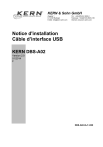
Enlace público actualizado
El enlace público a tu chat ha sido actualizado.